WPF/Silverlight实现图片局部放大的方法分析
本文实例讲述了WPF/Silverlight实现图片局部放大的方法。分享给大家供大家参考,具体如下:
最近的项目中也要用到一个局部图片放大的功能,前面这篇《silverlight实现图片局部放大效果的方法》虽然已经给出了原理、知识要点、尺寸要点及后端主要代码,但遗憾的是没有给出xaml的代码。这里按照前文中的提示,动手用WPF实践了一下,花了一个小时,终于搞出来了。这篇文章也就算是一个补充吧。
界面如下图所示:
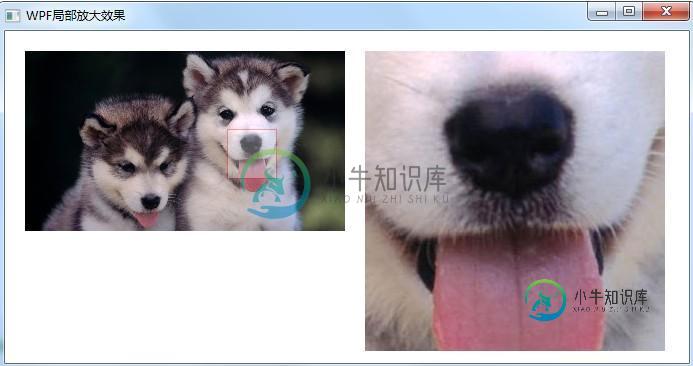
实现的原理和用到的知识点请点击上面的链接,杨大侠已经说的很清楚了。这里主要强调的就是尺寸要点:
右侧大图可视区域与左侧半透明矩形的“长宽比例”应该相同
“图片原始尺寸长度比” 应该 “与左侧小图片长度比”相同
图片原始大小/左侧小图大小 = 右侧可视区域大小/半透明矩形大小
为了简单起见,我们把尺寸固定死(其实是可以搞成活的),这里仅为了演示,以下尺寸满足上面的条件。
准备一张原图:dog.jpg 分辨率:1920 * 1080
左侧小图片显示区域:用Canvas 显示,尺寸:320 * 180
半透明矩形框尺寸:50*50
右侧大图显示区域:用Canvas显示,尺寸:300 * 300
以下是XAML代码:
<Window x:Class="WpfZoom.MainWindow"
xmlns="http://schemas.microsoft.com/winfx/2006/xaml/presentation"
xmlns:x="http://schemas.microsoft.com/winfx/2006/xaml"
Title="WPF局部放大效果" Height="370" Width="700">
<Canvas x:Name="RootCanvas">
<!--左侧小图-->
<Canvas x:Name="SmallBox" Width="320" Height="180" Canvas.Left="20" Canvas.Top="20">
<Canvas.Background>
<ImageBrush ImageSource="Images/dog.jpg" Stretch="UniformToFill" />
</Canvas.Background>
<!--半透明矩形框-->
<Rectangle x:Name="MoveRect" Fill="White" Opacity="0.3" Stroke="Red" Width="50" Height="50" Canvas.Top="78" Canvas.Left="202"
MouseMove="MoveRect_MouseMove"
MouseLeftButtonDown="MoveRect_MouseLeftButtonDown"
MouseLeftButtonUp="MoveRect_MouseLeftButtonUp"/>
</Canvas>
<!--右侧大图-->
<Canvas x:Name="BigBox" Width="300" Height="300" Canvas.Left="360" Canvas.Top="20">
<!--右侧原图片 注意尺寸-->
<Image x:Name="bigImg" Width="1920" Height="1080" Canvas.Left="0" Canvas.Top="-780" Source="Images/dog.jpg" />
<Canvas.Clip>
<RectangleGeometry Rect="0,0,300,300" />
</Canvas.Clip>
</Canvas>
</Canvas>
</Window>
cs 代码:
using System;
using System.Windows;
using System.Windows.Controls;
using System.Windows.Input;
namespace WpfZoom
{
/// <summary>
/// MainWindow.xaml 的交互逻辑
/// </summary>
public partial class MainWindow : Window
{
//移动标志
bool trackingMouseMove = false;
//鼠标按下去的位置
Point mousePosition;
public MainWindow()
{
InitializeComponent();
this.Loaded += new RoutedEventHandler(MainWindow_Loaded);
}
void MainWindow_Loaded(object sender, RoutedEventArgs e)
{
AdjustBigImage();
}
/// <summary>
/// 半透明矩形框鼠标左键按下
/// </summary>
private void MoveRect_MouseLeftButtonDown(object sender, MouseButtonEventArgs e)
{
FrameworkElement element = sender as FrameworkElement;
mousePosition = e.GetPosition(element);
trackingMouseMove = true;
if (null != element)
{
//强制获取此元素
element.CaptureMouse();
element.Cursor = Cursors.Hand;
}
}
/// <summary>
/// 半透明矩形框鼠标左键弹起
/// </summary>
private void MoveRect_MouseLeftButtonUp(object sender, MouseButtonEventArgs e)
{
FrameworkElement element = sender as FrameworkElement;
trackingMouseMove = false;
element.ReleaseMouseCapture();
mousePosition.X = mousePosition.Y = 0;
element.Cursor = null;
}
/// <summary>
/// 半透明矩形框移动
/// </summary>
private void MoveRect_MouseMove(object sender, MouseEventArgs e)
{
FrameworkElement element = sender as FrameworkElement;
if (trackingMouseMove)
{
//计算鼠标在X轴的移动距离
double deltaV = e.GetPosition(element).Y - mousePosition.Y;
//计算鼠标在Y轴的移动距离
double deltaH = e.GetPosition(element).X - mousePosition.X;
//得到图片Top新位置
double newTop = deltaV + (double)element.GetValue(Canvas.TopProperty);
//得到图片Left新位置
double newLeft = deltaH + (double)element.GetValue(Canvas.LeftProperty);
//边界的判断
if (newLeft <= 0)
{
newLeft = 0;
}
//左侧图片框宽度 - 半透明矩形框宽度
if (newLeft >= (this.SmallBox.Width - this.MoveRect.Width))
{
newLeft = this.SmallBox.Width - this.MoveRect.Width;
}
if (newTop <= 0)
{
newTop = 0;
}
//左侧图片框高度度 - 半透明矩形框高度度
if (newTop >= this.SmallBox.Height - this.MoveRect.Height)
{
newTop = this.SmallBox.Height - this.MoveRect.Height;
}
element.SetValue(Canvas.TopProperty, newTop);
element.SetValue(Canvas.LeftProperty, newLeft);
AdjustBigImage();
if (mousePosition.X <= 0 || mousePosition.Y <= 0) { return; }
}
}
/// <summary>
/// 调整右侧大图的位置
/// </summary>
void AdjustBigImage()
{
//获取右侧大图框与透明矩形框的尺寸比率
double n = this.BigBox.Width / this.MoveRect.Width;
//获取半透明矩形框在左侧小图中的位置
double left = (double)this.MoveRect.GetValue(Canvas.LeftProperty);
double top = (double)this.MoveRect.GetValue(Canvas.TopProperty);
//计算和设置原图在右侧大图框中的Canvas.Left 和 Canvas.Top
double newLeft = -left * n;
double newTop = -top * n;
bigImg.SetValue(Canvas.LeftProperty, newLeft);
bigImg.SetValue(Canvas.TopProperty, newTop);
}
}
}
附:完整实例代码点击此处本站下载。
PS:这里再为大家推荐几款比较实用的图片处理工具供大家参考使用:
在线图片转换BASE64工具:
http://tools.jb51.net/transcoding/img2base64
ICO图标在线生成工具:
http://tools.jb51.net/aideddesign/ico_img
在线Email邮箱图标制作工具:
http://tools.jb51.net/email/emaillogo
在线图片格式转换(jpg/bmp/gif/png)工具:
http://tools.jb51.net/aideddesign/picext
更多相关内容感兴趣的读者可查看本站专题:《C#图片操作技巧汇总》、《C#常见控件用法教程》、《WinForm控件用法总结》、《C#数据结构与算法教程》、《C#面向对象程序设计入门教程》及《C#程序设计之线程使用技巧总结》
希望本文所述对大家C#程序设计有所帮助。
-
本文向大家介绍silverlight实现图片局部放大效果的方法,包括了silverlight实现图片局部放大效果的方法的使用技巧和注意事项,需要的朋友参考一下 本文实例讲述了silverlight实现图片局部放大效果的方法。分享给大家供大家参考,具体如下: 很多购物平台中(比如京东购物),浏览产品详情时都有这种效果,前几天看到有朋友问SL能不能实现,当然可以 界面: 1.左侧小图片(用一个矩形Fi
-
本文向大家介绍js实现单击图片放大图片的方法,包括了js实现单击图片放大图片的方法的使用技巧和注意事项,需要的朋友参考一下 本文实例讲述了js实现单击图片放大图片的方法。分享给大家供大家参考。具体实现方法如下: 希望本文所述对大家的javascript程序设计有所帮助。
-
本文向大家介绍JS实现图片放大镜效果的方法,包括了JS实现图片放大镜效果的方法的使用技巧和注意事项,需要的朋友参考一下 本文实例讲述了JS实现图片放大镜效果的方法。分享给大家供大家参考。具体实现方法如下: 补充:magnifier.js插件点击此处本站下载。 希望本文所述对大家的javascript程序设计有所帮助。
-
本文向大家介绍C#实现图片放大功能的按照像素放大图像方法,包括了C#实现图片放大功能的按照像素放大图像方法的使用技巧和注意事项,需要的朋友参考一下 本文实例讲述了基于Visual C#实现的图片放大功能代码。可以直接放大像素,类似photoshop的图片放大功能,可用于像素的定位及修改,由于使用了指针需要勾选允许不安全代码选项,读者可将其用于自己的项目中! 关于几个参数说明: srcbitmap源
-
本文向大家介绍Android实现旋转,放大,缩小图片的方法,包括了Android实现旋转,放大,缩小图片的方法的使用技巧和注意事项,需要的朋友参考一下 本文实例讲述了Android实现旋转,放大,缩小图片的方法。分享给大家供大家参考,具体如下: 项目中需要做到一个预览图片的功能 最初设想自定义个一个view,在onDraw中用的是生成新的Bitmap,来放大,缩小 但由于手机内存是有限制的,在放大
-
本文向大家介绍javascript实现获取图片大小及图片等比缩放的方法,包括了javascript实现获取图片大小及图片等比缩放的方法的使用技巧和注意事项,需要的朋友参考一下 本文实例讲述了javascript实现获取图片大小及图片等比缩放的方法。分享给大家供大家参考,具体如下: 获取图片大小: 图片等比缩放: 更多关于JavaScript相关内容感兴趣的读者可查看本站专题:《JavaScript

